1. 下载jdk , jdk-8u77-linux-x64.tar.gz
2.下载 eclipse , eclipse-jee-mars-2-linux-gtk-x86_64.tar.gz
注:我下载的都是64位的,因为我的系统是64位系统
3.将jdk解压到 /opt/jvm/文件夹中
操作步骤:
sudo mkdir /opt/jvm
sudo tar zxvf jdk-8u77-linux-x64.tar.gz -C /opt/jvm
4.配置jdk的环境变量,打开 /etc/profile文件(sudo vim /etc/profile),在文件末尾添加下语句:
export JAVA_HOME=/opt/jvm/jdk1.8.0_77
export JRE_HOME=${JAVA_HOME}/jre
export CLASSPATH=.:${JAVA_HOME}/lib:${JRE_HOME}/lib
export PATH=${JAVA_HOME}/bin:$PATH
保存后退出。
使其立即生效:sudo source /etc/profile
查看是否安装成功:java -version 出现
说明jdk安装成功。
5.安装 eclipse 将其解压到/opt/文件夹中
sudo tar zxvf eclipse-jee-mars-2-linux-gtk-x86_64.tar.gz -C /opt/jvm
6.创建eclipse桌面快捷方式图标。
cd 桌面
sudo touch eclipse.desktop
sudo vim eclipse.desktop
输入以下内容:
保存。
执行:sudo chmod u+x eclipse.desktop 将其变为可执行文件.
在桌面打开 eclipse ,结果提示没有安装JDK,JRE环境,明明我们安装过。
解决方法:在/opt/eclipse/文件夹中创建一个指向JRE路径的软链接。
打开 Eclipse
到此eclipse就全部安装 完啦。











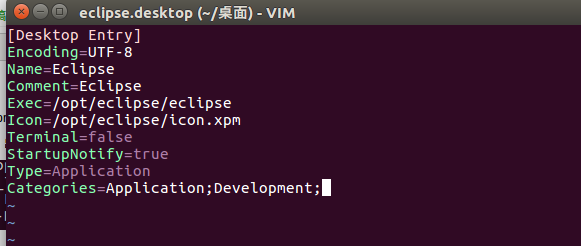

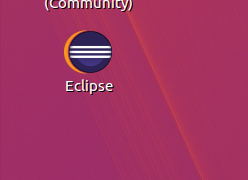
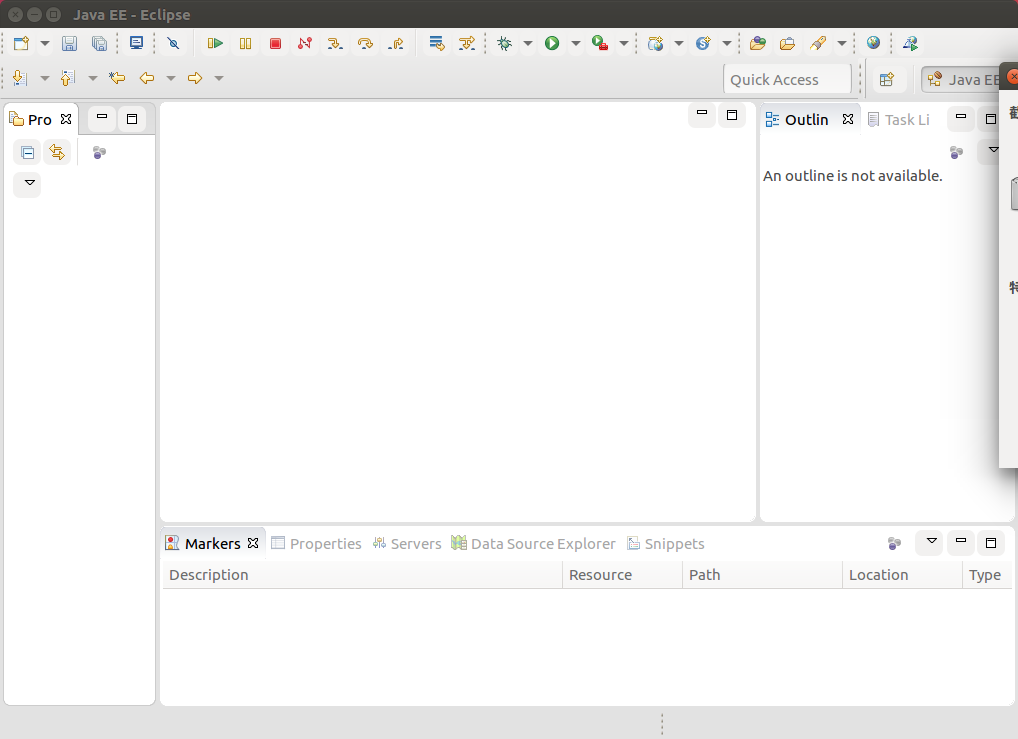















 978
978

 被折叠的 条评论
为什么被折叠?
被折叠的 条评论
为什么被折叠?










